实验六 视图与图表
实验6 视图的应用
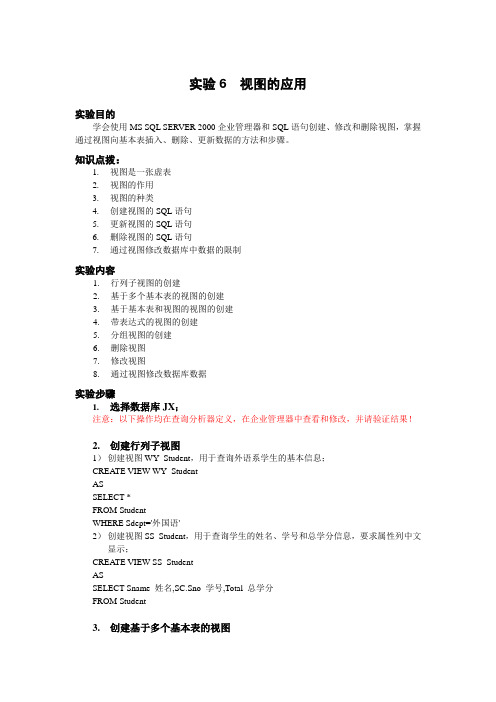
实验6 视图的应用实验目的学会使用MS SQL SERVER 2000企业管理器和SQL语句创建、修改和删除视图,掌握通过视图向基本表插入、删除、更新数据的方法和步骤。
知识点拨:1.视图是一张虚表2.视图的作用3.视图的种类4.创建视图的SQL语句5.更新视图的SQL语句6.删除视图的SQL语句7.通过视图修改数据库中数据的限制实验内容1.行列子视图的创建2.基于多个基本表的视图的创建3.基于基本表和视图的视图的创建4.带表达式的视图的创建5.分组视图的创建6.删除视图7.修改视图8.通过视图修改数据库数据实验步骤1.选择数据库JX;注意:以下操作均在查询分析器定义,在企业管理器中查看和修改,并请验证结果!2.创建行列子视图1)创建视图WY_Student,用于查询外语系学生的基本信息;CREATE VIEW WY_StudentASSELECT *FROM StudentWHERE Sdept='外国语'2)创建视图SS_Student,用于查询学生的姓名、学号和总学分信息,要求属性列中文显示;CREATE VIEW SS_StudentASSELECT Sname 姓名,SC.Sno 学号,Total 总学分FROM Student3.创建基于多个基本表的视图1)创建视图XSXK,用于查询每个同学的选课信息,包括学号、姓名、课程号、课程名和成绩;CREATE VIEW XSXKASSELECT SC.Sno,Sname,o,Cname,GradeFROM Student,SC,CourseWHERE Student.Sno=SC.Sno AND o=oGROUP BY SC.Sno,Sname,o,Cname,Grade2)创建视图JSSK,用于查询每个教师的任课情况,包括教师号、教师名、职称、所讲授课程的课程号信息,并用中文列出各属性名;CREATE VIEW JSSKASSELECT Teacher.Tno 教师号,Tname 教师名,Tprof 职称,o 课程号,Cname 课程名FROM Teacher,SC,CourseWHERE Teacher.Tno=SC.Tno AND o=oGROUP BY Teacher.Tno ,Tname ,Tprof ,o ,Cname3)基于视图WY_Student和SC,创建视图SSS,用于查询外语系学生的选课情况;CREATE VIEW SSSASSELECT WY_Student.Sno,Sname,CnoFROM WY_Student,SCWHERE SC.Sno=WY_Student.Sno4.带表达式的视图的创建1)创建视图XSNL,用于查询学生的学号、姓名和年龄;CREATE VIEW XSNL(Sno,Sname,Sage)ASSELECT Sno,Sname,year(getdate())-year(Sbirth)FROM Student2)创建视图XSZCJ,用于查询选修了课程的学生的总评成绩,包括学号、姓名、课程号,每门课程的总评成绩计算公式为:成绩*70%+(成绩-10)*20%+10;CREATE VIEW XSZCJ(Sno,Sname,Cno,总评成绩)ASSELECT Student.Sno,Sname,Cno,Grade*0.7+(Grade-10)*0.2+10FROM Student,SCWHERE Student.Sno=SC.Sno3)创建视图JSGZ,用于显示教师的预发工资,包括教工号、姓名、职称和按95%预发的工资额;(含有%的列名字可以用【】)CREATE VIEW JSGZ(Tno,Tname,Tprof,[预发95%工资])ASSELECT Tno,Tname,Tprof,Tpay*0.95FROM Teacher5.分组视图的创建1)创建视图XSPJCJ,用于查询选修了课程的学生的成绩,包括学号、姓名和所选课程的平均成绩;CREATE VIEW XSPJCJ(Sno,Sname,平均成绩)ASSELECT SC.Sno,Sname,A VG(Grade)FROM SC,StudentWHERE SC.Sno=Student.SnoGROUP BY SC.Sno,Sname2)创建视图JSRKMS,用于查询教师的任课门数,包括教工号、教师名和任课门数;CREATE VIEW JSRKMS(Tno,Tname,任课门数)ASSELECT Teacher.Tno,Tname,COUNT(DISTINCT(Cno))FROM Teacher,SCWHERE Teacher.Tno=SC.TnoGROUP BY Teacher.Tno,Tname3)创建视图KCPJCJ,用于查询各门课程的平均成绩,包括课程号、课程名、选课人数、平均成绩;CREATE VIEW KCPJCJ(Cno,Cname,选课人数,平均成绩)ASSELECT o,Cname,COUNT(*),A VG(Grade)FROM Course,SCWHERE o=oGROUP BY o,Cname4)创建视图YXXS,用于查询各门成绩和平均成绩都在85分以上的学生的学号、姓名及平均成绩;CREATE VIEW YXXSASSELECT DISTINCT SC.Sno,Sname,A VG(Grade) 平均成绩FROM Student,SCWHERE Student.Sno=SC.Sno AND SC.Sno NOT IN(SELECT SnoFROM SCWHERE Grade<85)GROUP BY SC.Sno,Sname6.删除视图1)删除视图XSNL;DROP VIEW XSNL7.通过视图修改数据库数据1)查询视图WY_Student,然后使用INSERT…INTO…语句更新WY_Student视图,再次查询该视图以及相关基表,检查执行结果;SELECT *FROM WY_StudentINSERTINTO WY_Student(Sno,Sname)V ALUES ('06122','王五')SELECT *FROM WY_StudentSELECT *FROM Student再次查询的结果为,在基本表Student中插入了该记录,但是在视图WY_Student中并没有插入该记录,因为插入的记录不满足视图WY_Student子查询的条件。
实验指导书实验六SolidWorks运动仿真

实验一 SolidWorks运动仿真一、实验目的1.掌握SolidWorks图形装配方法2.掌握SolidWorks装配图的motion分析操作方法二、实验内容完成下列3个模型的装配及运动仿真图1压榨机机构图2凸轮机构图3夹紧机构三、实验步骤压榨机机构的装配与仿真3.1 压榨机机构的装配3.1.1 选择【文件】/【新建】/【装配体】命令,建立一个新装配体文件。
依次将机架和压榨杆添加进来,添加机架与压榨杆的同轴心配合。
如图4。
再将滑块添加进来,添加滑块与压榨杆的重合配合,如图5。
图4机架与压榨杆的同轴心配合图5滑块与压榨杆的重合配合3.1.2 添加滑块端面与机架端面的重合配合,以及滑块前视基准面与机架前视基准面的重合配合(点击图形区域左边的装配体下的机架前的“+”号即可找到前视基准面)最后将滑块拖动到中间位置。
图6机架与滑块的重合配合图7机架与滑块前视基准面的重合配合3.2 压榨机机构的运动仿真3.2.1 仿真前先将“solidworks motion ”插件载入,单击工具栏中按钮“”的下三角形,选择其中的“插件”,在弹出的“插件”设置框中,选中“solidworks motion”的前后框,如下图8所示。
在装配体界面,单击左下角的【运动算例】,再在【算例类型】下拉列表中选择【motion 分析】如下图9所示。
图8载入插件图9 motin 分析3.2.2 添加实体接触:单击工具栏上的“接触按钮”,在弹出的属性管理器中【接触类型】栏内选择“实体接触”,在【选择】栏内,点击视图区中压榨杆和滑块,“材料”栏内都选择“steel (dry)”, 单击“确定”按钮“”,如下图10所示。
同理再为滑块与机架添加实体接触,参数设置与压榨杆与滑块之间的一样。
图10添加实体接触3.2.3 添加驱动力:物体对压榨杆的反作用力即为驱动力,故在压榨杆上添加一恒力即可。
单击工具栏中的“力”按钮“”,在弹出的【力/扭矩】属性管理器中,【类型】选择“力”,【方向】选择“只有作用力”,“作用零件和作用应用点”,选择压榨杆上表面,单击改变力的方向向下,【力函数】选择“常量”,大小输入50牛顿,单击确定按钮。
实验六人体动脉血压的测定及其影响因素

正常范围
正常成年人血压范围为收 缩压90-140mmHg,舒 张压60-90mmHg。
影响因素
影响血压的因素包括心脏 输出量、外周阻力、血管 弹性等。
血压测量的方法
直接测量法
通过导管插入动脉直接测 量血压,通常在手术或特 殊检查时使用。
间接测量法
通过袖带加压法或听诊法 测量血压,常用在临床和 家庭自测。
图表绘制
根据整理后的数据,绘制出受试者血 压随时间变化的曲线图,以便更直观 地观察血压变化趋势。
结果分析与讨论
分析
对实验结果进行统计分析,比较不同 受试者之间的血压差异,以及同一受 试者在不同时间点的血压变化。
讨论
根据分析结果,探讨人体动脉血压的 影响因素,如年龄、性别、生活习惯 等,并分析这些因素如何影响血压水 平。
长期的精神压力可能导 致血Байду номын сангаас升高。
长期暴露于噪音和空气 污染中也可能影响血压。
行为因素对血压的影响
吸烟
吸烟可能导致血压升高。
饮酒
过度饮酒可能导致血压升高。
运动
定期运动有助于降低血压。
睡眠质量
长期睡眠不足或质量差可能导致血压 升高。
06 结论与建议
实验结论总结
通过实验数据,我们发现不同年 龄段的人体动脉血压存在差异, 且随着年龄的增长,血压水平逐 渐升高。
对于特殊人群如孕妇、肥胖者 、老年人等,应采用相应的方
法进行血压测量。
03 实验操作
实验设备介绍
血压计
用于测量人体动脉血压的仪器, 包括气囊、听诊器和压力表等部
件。
听诊器
用于听取血管中的血流声音,从而 判断血压的高低。
记录器
投资学 实验六 债券久期的计算
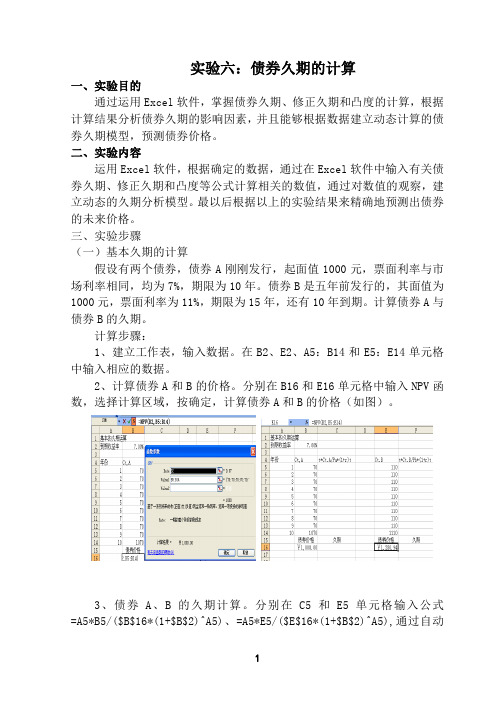
实验六:债券久期的计算一、实验目的通过运用Excel软件,掌握债券久期、修正久期和凸度的计算,根据计算结果分析债券久期的影响因素,并且能够根据数据建立动态计算的债券久期模型,预测债券价格。
二、实验内容运用Excel软件,根据确定的数据,通过在Excel软件中输入有关债券久期、修正久期和凸度等公式计算相关的数值,通过对数值的观察,建立动态的久期分析模型。
最以后根据以上的实验结果来精确地预测出债券的未来价格。
三、实验步骤(一)基本久期的计算假设有两个债券,债券A刚刚发行,起面值1000元,票面利率与市场利率相同,均为7%,期限为10年。
债券B是五年前发行的,其面值为1000元,票面利率为11%,期限为15年,还有10年到期。
计算债券A与债券B的久期。
计算步骤:1、建立工作表,输入数据。
在B2、E2、A5:B14和E5:E14单元格中输入相应的数据。
2、计算债券A和B的价格。
分别在B16和E16单元格中输入NPV函数,选择计算区域,按确定,计算债券A和B的价格(如图)。
3、债券A、B的久期计算。
分别在C5和E5单元格输入公式=A5*B5/($B$16*(1+$B$2)^A5)、=A5*E5/($E$16*(1+$B$2)^A5),通过自动填充单元格命令格式求出C5和F5单元区域的数据(如图)。
分别在C16和F16单元格输公式=SUM(C5:C14)和=SUM(F5:F14),按回车键,分别算出债券A和B的久期(如图)。
从计算结果来看,虽然债券A与债券B的到期期限都是10年,但债券A的久期大于债券B的久期。
(二)久期作为债券价格相对利率的弹性的计算。
已知债券A刚刚发行,其面值为1000元,票面利率为7%,期限为10年;债券B是5年前发行的,其面值为1000元,票面利率为11%,期限为15年,还有10年到期。
假设市场利率(贴现率)从当前的7%增加到7.02%。
请计算:(1)计算债券A与债券B的市场价格变化率;(2)作为债券价格相对市场利率的弹性来估计债券A、B的久期。
实验六 视图的创建和使用
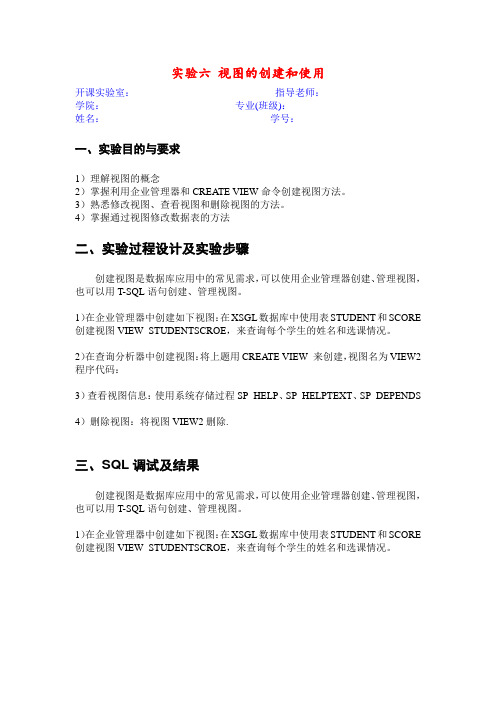
实验六视图的创建和使用开课实验室:指导老师:学院:专业(班级):姓名:学号:一、实验目的与要求1)理解视图的概念2)掌握利用企业管理器和CREATE VIEW命令创建视图方法。
3)熟悉修改视图、查看视图和删除视图的方法。
4)掌握通过视图修改数据表的方法二、实验过程设计及实验步骤创建视图是数据库应用中的常见需求,可以使用企业管理器创建、管理视图,也可以用T-SQL语句创建、管理视图。
1)在企业管理器中创建如下视图:在XSGL数据库中使用表STUDENT和SCORE 创建视图VIEW_STUDENTSCROE,来查询每个学生的姓名和选课情况。
2)在查询分析器中创建视图:将上题用CREATE VIEW 来创建,视图名为VIEW2 程序代码:3)查看视图信息:使用系统存储过程SP_HELP、SP_HELPTEXT、SP_DEPENDS4)删除视图:将视图VIEW2删除.三、SQL调试及结果创建视图是数据库应用中的常见需求,可以使用企业管理器创建、管理视图,也可以用T-SQL语句创建、管理视图。
1)在企业管理器中创建如下视图:在XSGL数据库中使用表STUDENT和SCORE 创建视图VIEW_STUDENTSCROE,来查询每个学生的姓名和选课情况。
2)在查询分析器中创建视图:将上题用CREATE VIEW 来创建,视图名为VIEW2 程序代码:CREATE VIEW VIEW2ASSELECT STUDENT.SNAME,OFROM STUDENT,SCORE3)查看视图信息:使用系统存储过程SP_HELP、SP_HELPTEXT、SP_DEPENDS 执行代码;SP_HELPTEXT VIEW2执行代码:SP_HELP VIEW2执行代码:SP_DEPENDS VIEW24)删除视图:将视图VIEW2删除. 执行语句:USE XSGLDROP VIEW VIEW2四、实验体会通过此次学习我理解视图的概念,掌握利用企业管理器和CREATE VIEW命令创建视图方法。
实验六 探究向心力大小与质量、角速度和半径之间的关系--2025版高考总复习物理

第4章 抛体运动与圆周运动
题型二 创新拓展实验 角度1 实验器材创新 例3 如图甲所示是某同学探究做圆周运动的物体质量、向心力、轨道半 径及线速度关系的实验装置,圆柱体放置在水平光滑圆盘上做匀速圆周 运动。力传感器测量向心力F,速度传感器测量圆柱体的线速度v,该同 学通过保持圆柱体质量和运动半径不变,来探究向心力F与线速度v的关 系:
1∶4,由圆周运动知识可以判断与皮带连接的变速轮塔相对应的半径之
比为________。
A.1∶4
B.4∶1
C.1∶2
D.2∶1
返回导航
第4章 抛体运动与圆周运动
解析:(1)变速轮塔半径不同,两轮转动的角速度不同,两球的角速度不 同,A、B 两球的质量相等、转动半径相同;则图中所示是在研究向心力 的大小 F 与角速度 ω 的关系。故 B 项正确,A、C 项错误。 (2)A、B 两球的质量相等、转动半径相同,两个小球所受向心力的比值为 1∶4,据 F=mrω2 可得,两球转动的角速度之比为 1∶2。变速轮塔用皮 带连接,轮塔边缘上点的线速度大小相等,据 r=ωv 可得,与皮带连接的 变速轮塔相对应的半径之比为 2∶1,故 D 项正确,A、B、C 项错误。
返回导航
第4章 抛体运动与圆周运动
(1)用秒表记录小钢球运动 n 圈的总时间为 t,那么小钢球做圆周运动时 4π2n2
需要的向心力表达式为 Fn=_m___t_2 __r_。 (2)通过刻度尺测得小钢球轨道平面距悬点的高度为 h,那么小钢球做圆
r 周运动时外力提供的向心力表达式为 Fn=__m_g_h____。 (3)改变小钢球做圆周运动的半径,多次实验,得到如图乙所示nt22与 h 的
后保持匀速转动。此时左右标尺露出的红白相间等分标记的比值等于两
实验六 Word表格制作与图片处理
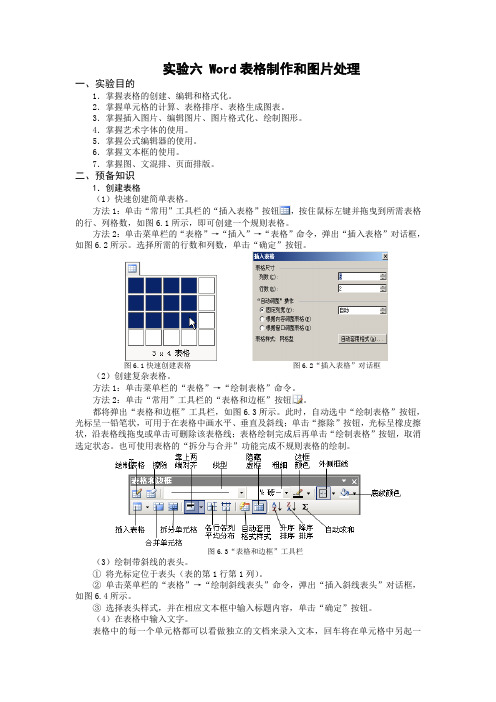
实验六 Word表格制作和图片处理一、实验目的1.掌握表格的创建、编辑和格式化。
2.掌握单元格的计算、表格排序、表格生成图表。
3.掌握插入图片、编辑图片、图片格式化、绘制图形。
4.掌握艺术字体的使用。
5.掌握公式编辑器的使用。
6.掌握文本框的使用。
7.掌握图、文混排、页面排版。
二、预备知识1.创建表格(1)快速创建简单表格。
方法1:单击“常用”工具栏的“插入表格”按钮,按住鼠标左键并拖曳到所需表格的行、列格数,如图6.1所示,即可创建一个规则表格。
方法2:单击菜单栏的“表格”→“插入”→“表格”命令,弹出“插入表格”对话框,如图6.2所示。
选择所需的行数和列数,单击“确定”按钮。
图6.1快速创建表格图6.2“插入表格”对话框(2)创建复杂表格。
方法1:单击菜单栏的“表格”→“绘制表格”命令。
方法2:单击“常用”工具栏的“表格和边框”按钮。
都将弹出“表格和边框”工具栏,如图6.3所示。
此时,自动选中“绘制表格”按钮,光标呈一铅笔状,可用于在表格中画水平、垂直及斜线;单击“擦除”按钮,光标呈橡皮擦状,沿表格线拖曳或单击可删除该表格线;表格绘制完成后再单击“绘制表格”按钮,取消选定状态。
也可使用表格的“拆分与合并”功能完成不规则表格的绘制。
图6.3“表格和边框”工具栏(3)绘制带斜线的表头。
①将光标定位于表头(表的第1行第1列)。
②单击菜单栏的“表格”→“绘制斜线表头”命令,弹出“插入斜线表头”对话框,如图6.4所示。
③选择表头样式,并在相应文本框中输入标题内容,单击“确定”按钮。
(4)在表格中输入文字。
表格中的每一个单元格都可以看做独立的文档来录入文本,回车将在单元格中另起一行。
若要设置文字的对齐方式,选取单元格,单击鼠标右键,选择快捷菜单中的“单元格对齐方式”命令,弹出“对齐方式”按钮供选择,如图6.5所示。
单击所需要的“对齐方式”按钮即可。
图6.4“插入斜线表头”对话框图6.5“单元格对齐方式”按钮2. 编辑表格(1)在表格中添加行或列。
实验六 视图和索引 实验指导

实验六视图和索引实验指导一、视图视图是SQL Server中重要的数据库对象。
视图常用于集中、简化和定制显示数据库的数据信息,为用户从多种角度观察数据库中的数据提方便。
为了屏蔽数据的复杂性、简化用户对数据的操作、控制用户访问数据的权限、保护数据安全,常为不同的用户创建不同的视图。
1. 视图的基本概念视图是从一个或多个表或视图导出的表;其结构和数据是建立在对表的查询基础上的。
和表一样,视图也是包括几个被定义的数据列和多个数据行。
但就本质而言,这些数据列和数据行来源于其所引用的表。
所以,视图不是真实存在的基础表,而是一张虚表。
视图所对应的数据并不实际地以视图结构存储在数据库中,而是存储在视图所引用的表中。
视图一经定义便存储在数据库中,与其相对应的数据并没有像表那样又在数据库中再存储一份。
通过视图看到的数据,只是存放在基本表中的数据。
对视图的操作与对表的操作一样,可以对其进行查询、修改(有一定的限制)、删除。
当对通过视图看到的数据进行修改时,相应的基本表的数据也要发生变化,同时若基本表的数据发生变化,则这种变化也可以自动地反映到视图中。
可以将任何符合视图创建规定的SELCT语句命名和存储为视图。
在视图中北查询的表称为基表。
视图的常见实例如下。
●一个基表的行或列的于集。
●两个或多个表的合并。
●两个或多个表的联接。
●一个基表的统计总汇。
●另外一个视图的子集。
●视图和基表的混合。
2. 创建视图在SQL Server2008中创建视图,创建者必须拥有创建视图的权限,并且对视图中引用的基表或视图有许可权。
此外,创建视图前还应该注意以下几点:●只能在当前数据库中创建视图。
如果使用分布式查询,视图所引用的基表和视图可以存在于其他数据库或其他服务器中。
●在一个视图中最多引用1024列,视图中记录的行数限制由基表中的记录数目决定。
●视图的名称必须遵循标识符的命名规则,且对每个架构都必须唯一,并且该名称不得与该架构包含的任何表的名称相同。
- 1、下载文档前请自行甄别文档内容的完整性,平台不提供额外的编辑、内容补充、找答案等附加服务。
- 2、"仅部分预览"的文档,不可在线预览部分如存在完整性等问题,可反馈申请退款(可完整预览的文档不适用该条件!)。
- 3、如文档侵犯您的权益,请联系客服反馈,我们会尽快为您处理(人工客服工作时间:9:00-18:30)。
(1)用Transact-SQL描述视图,在SQL Server 企业管理器中创建视图,查看视图属性,修改视 图定义和删除视图。 (2)在SQL Server企业管理器中创建数据库图 表,查看数据库图表属性,修改数据库图表定义 和删除数据库图表。
3. 实验要求
1)调出创建视图向导,在图书-读者库中按下列T-SQL描述 创建读者视图。 CREATE VIEW 读者_VIEW AS SELECT 图书.*,借阅.*
FROM 图书,借阅,读者 WHERE 图书.书号=借阅.书号AND借阅.读者编号=读者.编号; 2)调出向导,按T-SQL描述创建借阅_计算机图书视图。
CREATE VIEW 借阅_计算机图书 AS SELECT 图书.*,借阅.* FROM 图书,借阅
WHERE 图书.书号=借阅.书号AND图书.类别=‘计算机’ 3)调出创建图表向导,完成在图书_读者数据库中建立图书 _借阅图表的操作。要求该图表包括图书和借阅两个表,通 过“图书.书号=借阅.书号”外码与被参照表之间的关联。 4)查看以上视图和图表的属性,并修改到正确为止。
定义限制对话框 和视图名对话框
正在完成对话框
认真阅读 并修改
(2)查看和修改视图
视图设计对话框
图表区
属性定义
表格区 SQL语言区
结果区
图表区的弹出单
视图相关表
添加新表
两表关联
(3)创建关联表(图表)
欢迎对话框 和选择表对话框
完成对话框
完成后出现编辑 对话框图
编辑对话框图
关系图中的表
7. 注意事项
(1)参照表和主表之间的关系。主码和 外码间的关系。
(2)视图中字段名的重命名问题。
本节结束,谢谢
谢谢大家!
4. 实验前准备
1)查看图书-读者库结构信息,根据给定的T-SQL语 句确定视图结构信息。 2)查看图书-读者库结构信息,根据题目要求确定图 表结构信息。
实验六详细数据…
5. 实验步骤和方法(1)创建视图
①选数Байду номын сангаас库
②选工具向导
向导选择对话框
选创建视图向导
欢迎对话框和选择数据库对话框
选择对象对话框和选择列对话框
关联线
建立表间关联对话框
关系图名
参照表和主码 关联属性
主表和外码
关系图的字段弹出单
6. 实验报告要求
(1)写出实验目的、实验内容、实验结果和主要 实验步骤。 (2)列出实验前准备的实验数据:相关的T- SQL 语句;视图结构信息;关系图信息。 (3)写出实验中出现的问题、注意事项和解决方 法。 (4)写出体会和提高。
